用户必须是需安装 Microsoft 365、Office 2019、Office 2016 或 Office 2013 的计算机上的管理员。
如果你还不是管理员,则在 Office 安装过程中出现“用户帐户控制”窗口时,计算机上具有管理员权限的人员必须键入其管理员用户名和密码,然后选择“ 是 ”才能继续安装。
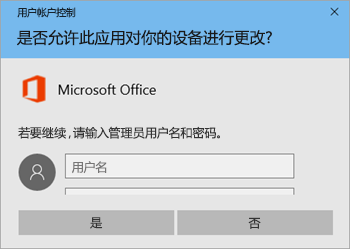
如何确定自己是否为管理员
如果在计算机上具有管理员权限,如何检查,如果没有,该怎么办取决于计算机是否已加入域。
提示: 域是组织(例如你的工作或学校)的网络管理员管理其环境中所有计算机的一种方式。 不确定你的计算机是否加入域? 请执行以下操作: 打开“控制面板”,然后选择“系统和安全”>“系统”。 在“查看计算机的基本信息”部分的底部,如果已加入域,则会显示“域:”并列出所加入的域的名称。 如果未加入域,则会显示“工作组:”并指示你的计算机所属的工作组的名称。
计算机未加入到域
-
选择“开始”,并键入“控制面板”。
-
在“控制面板”窗口中,选择“用户帐户”>“更改帐户类型”。
-
请确保已选中“管理员”。 如果无法选择“管理员”选项,请联系对你的计算机具有管理员权限的人员并要求他们提供管理员权限,或在安装 Office 期间要求时,让他们键入管理员用户名和密码。
计算机已加入到域
-
选择“开始”,并键入“控制面板”。
-
在“控制面板”窗口中,选择“用户帐户”>“更改帐户类型”。
-
在“用户帐户”窗口,选择“属性”,然后选中“组成员身份”选项卡。
-
请确保已选中“管理员”。 如果无法选择“管理员”选项,请联系对你的计算机具有管理员权限的人员并要求他们提供管理员权限,或在安装 Office 期间要求时,让他们键入管理员用户名和密码。








